こんにちは、Googleストリートビュー認定フォトグラファーのしげきです。
ランニングのコースの距離、アパートから駅までの距離、通勤通学距離の算出などに便利なGoogleマップの距離の測定方法を紹介。
Googleマップで距離を測定する2種類の方法
Googleマップでの距離の測定は、測量地点を細かく刻むことで複雑なルートでも正確に距離を算出できる。細かな計測を行う場合はデスクトップ版のGoogleマップを使うと便利だ。
デスクトップ(PC)版Googleマップで計測する
マップ上でスタート地点を右クリック
測定開始地点を右クリックすると現れるパネルから「距離を測定」を選択。
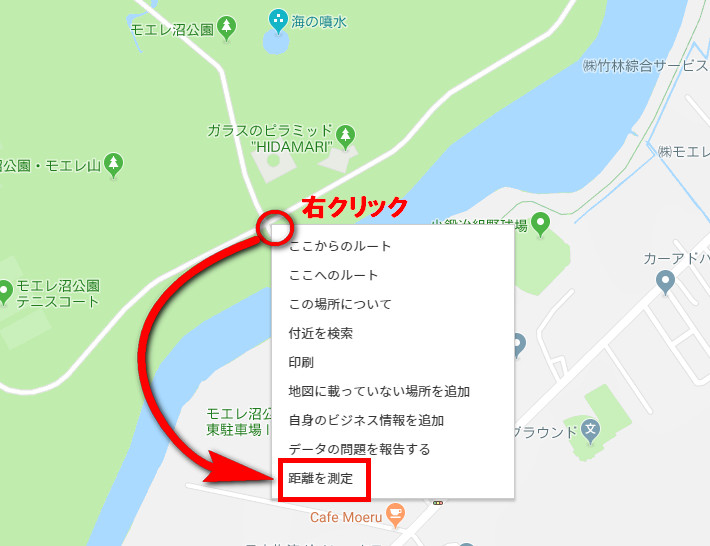 すると、黒リングのスタート地点がセットされる。
すると、黒リングのスタート地点がセットされる。

計測ポイントを追加する
次の計測地点を決めてクリックする。
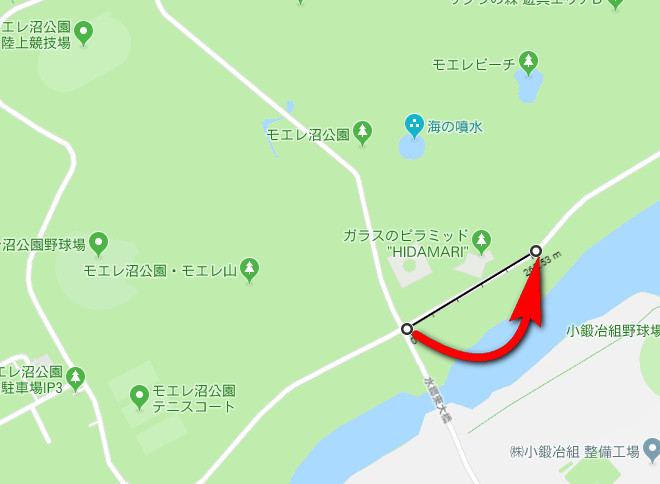
同じ要領で計測地点をクリックしていく。

計測ポイントを移動する
一度打ったポイントを“ドラッグ”して目的の場所まで移動する。
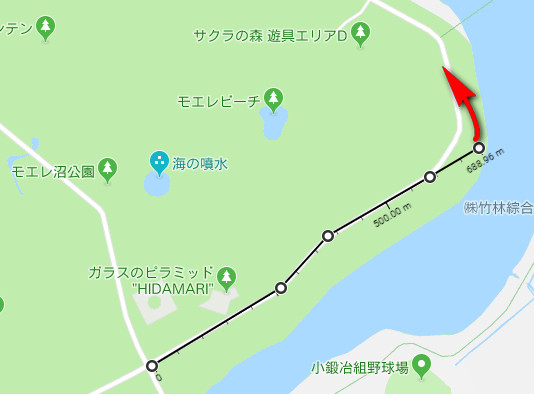
目的の地点でマウスを離すと移動完了。

計測ポイントを削除する
一度打ったポイントをクリックすると、取り消される。
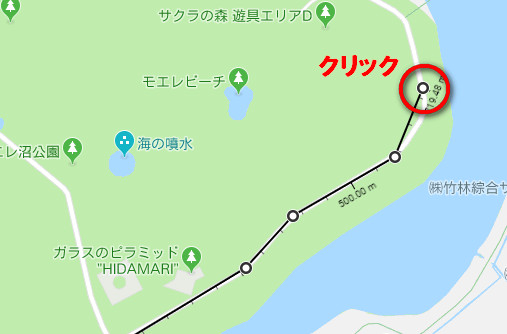
合計距離の表示
画面下部に開始地点からの合計距離が表示される。
距離計測を終える場合は、ダイアログの右上の[×]をクリック。
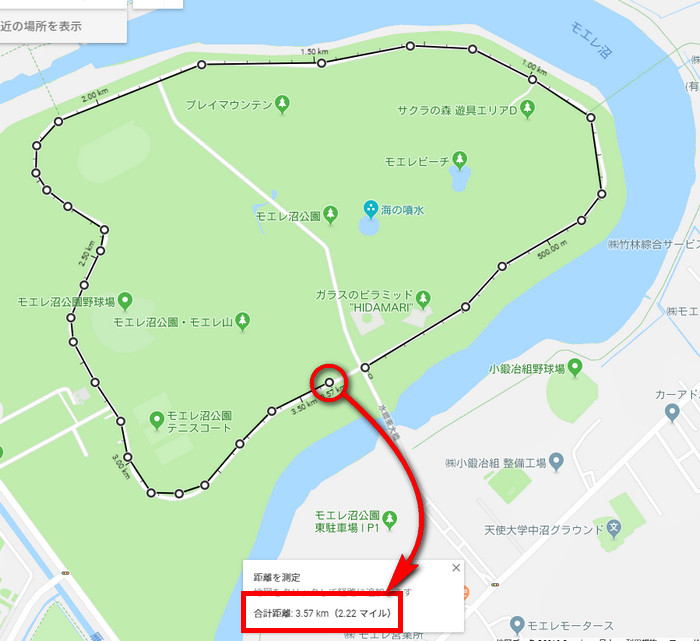

始点と終点を交差させると、面積が表示される。


スマートフォン(SP)版Googleマップで計測する
Googleマップアプリを立ち上げ、測定開始地点を長押しして、ピンを立てる。

画面下のスクロールタブを上にスワイプアップし、「距離を測定」をタップ。
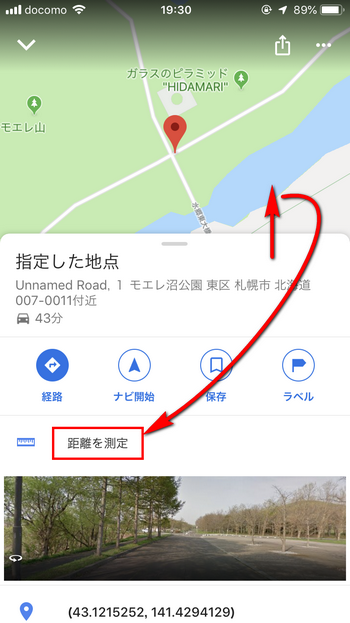
黒丸のポイントマーカーをマップ上の目的の場所を移動する。
マップ
マップをスワイプして目的のポイントへ移動する。
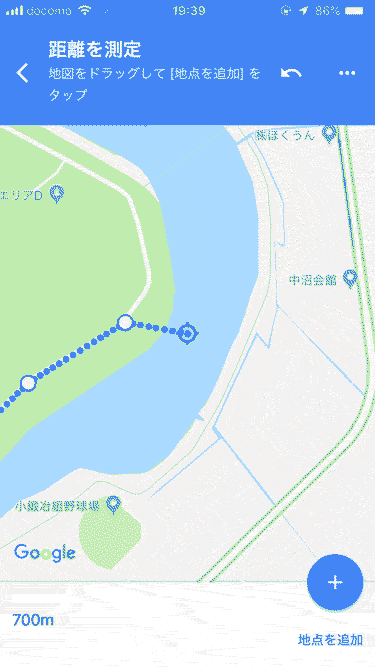
ポイントの削除は画面上部のリターンアイコンをタップし、直前のマークを取り消す。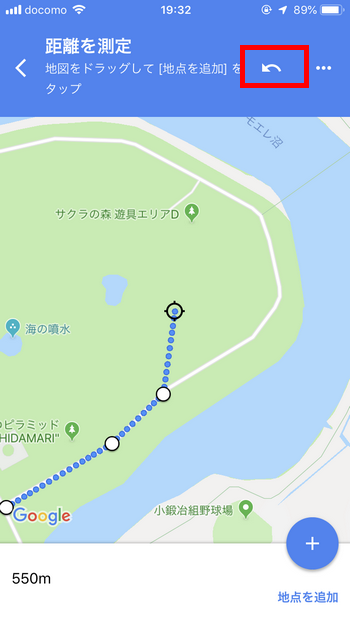
計測距離は画面下に表示される。
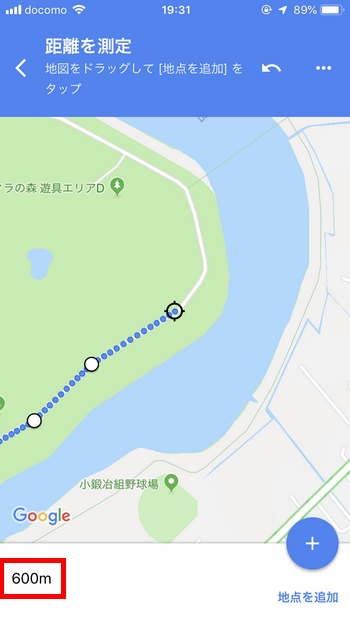
APIを活用した外部サービス
地図蔵(地図で距離測定)
国土地理院のマップを使った距離測定が可能。
徒歩での時間も計算される。
地図で距離測定 https://japonyol.net/distance.html

なんちゃって☆めも
Google Maps APIを使って提供される無料の地図支援サイト。
簡単に同心円の作成が可能。KMLデータをダウンロードしてマイマップを作成することも可能。
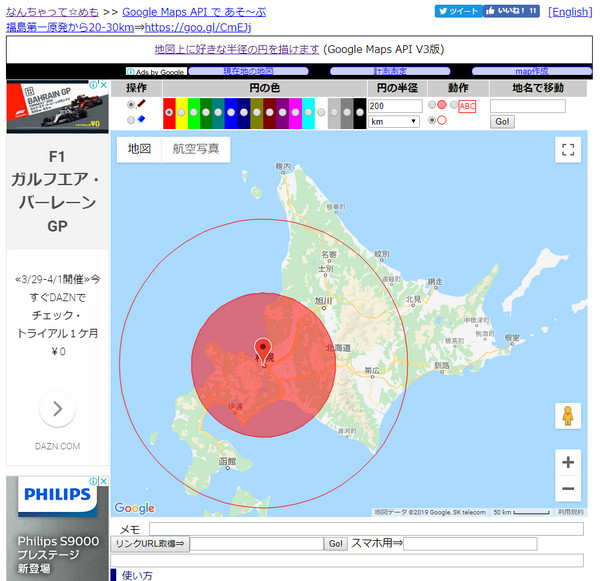
まとめ
なにかと便利なGoogleマップの距離測定機能、操作方法を覚えれば、簡単に精度の高い距離計測が可能だ。
また、APIを活用して、ルートやエリアを仲間と共有したり、Googleマイマップに読み込んで高度な表示も可能だ。




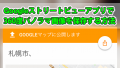
コメント